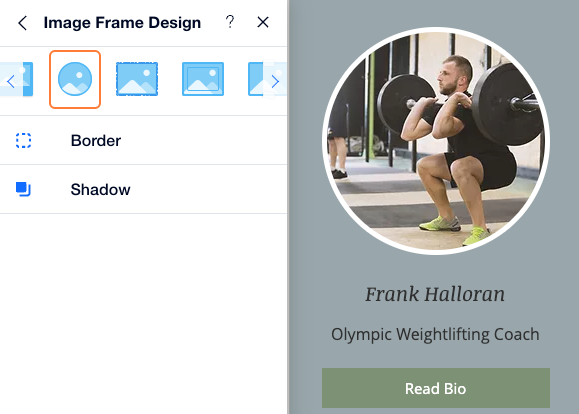Wix Bookings: personalizar el widget de miembros del personal
5 min
En este artículo
- Cambiar el fondo del widget de miembros del personal
- Personalizar el diseño del widget de miembros del personal
- Personalizar las fuentes y los colores del texto
- Personalizar las imágenes del personal en el widget de miembros del personal
Después de agregar un widget de miembros del personal para mostrar a tu personal, personalízalo para que se adapte a tu marca y negocio. Puedes personalizar el diseño cambiando el fondo de la lista, las fuentes, los colores y más.
Consejo:
El widget de miembros del personal tiene elementos repetidos que se editan una vez, pero cuyos cambios afectan a todos los elementos similares. Por ejemplo, si cambias el color del nombre del miembro del personal, todos los nombres del personal se muestran del mismo color.
Cambiar el fondo del widget de miembros del personal
Puedes cambiar el fondo del widget de miembros del personal, así como el fondo detrás de las tarjetas que muestran a los miembros del personal. Puedes elegir un color del fondo o una imagen de fondo para ambos elementos.
Para cambiar el fondo del widget de miembros del personal:
- Ve al editor.
- Ve a la página donde tienes el widget de miembros del personal.
- Haz clic en el widget de miembros del personal.
- Haz clic en el icono Fondo
 .
. - Elige un color o una imagen para el fondo del widget de miembros del personal.
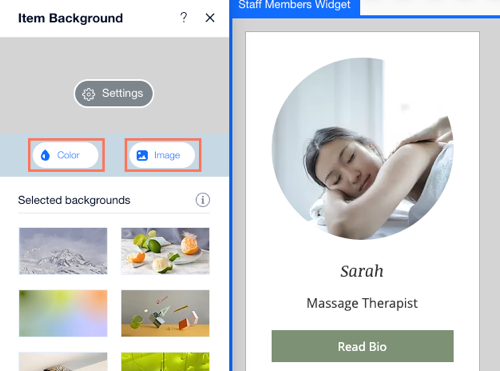
Para cambiar el fondo detrás de cada miembro de equipo:
- Ve al editor.
- Ve a la página donde tienes el widget de miembros del personal.
- Haz clic en el widget de miembros del personal.
- Haz clic en cualquier contenedor que muestre un miembro del personal.
- Haz clic en Cambiar fondo.
- Elige un color o una imagen para el fondo detrás de cada miembro del equipo.
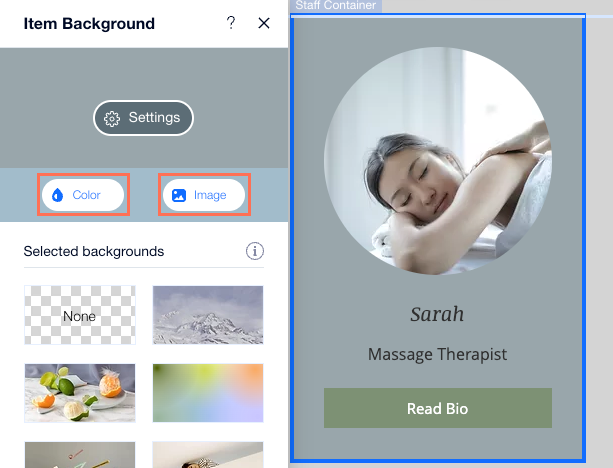
Personalizar el diseño del widget de miembros del personal
Puedes personalizar el diseño del widget de miembros del personal para que se ajuste al estilo general de tu sitio. Puedes agregar un borde, redondear las esquinas y agregar una sombra para que el widget se destaque.
Para personalizar el diseño del widget de miembros del personal:
- Ve al editor.
- Ve a la página donde tienes el widget de miembros del personal.
- Haz clic en el widget de miembros del personal.
- Haz clic en el icono Diseño
 .
. - Elige lo que quieras personalizar:
- Borde: usa los controles deslizantes para ajustar la opacidad y el color o el ancho del borde.
- Esquinas: establece el radio de las esquinas del widget de miembros del personal para que sean redondeadas.
- Sombreado: activa la palanca Aplicar sombreado y agrega una sombra al widget de miembros del personal.
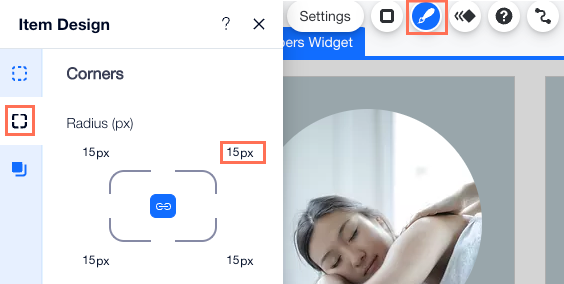
Personalizar las fuentes y los colores del texto
Puedes cambiar las fuentes y personalizar el diseño de cualquier parte del texto que aparece en el widget de miembros del personal. Asegúrate de que la fuente y el color del texto sean claros y fáciles de leer sobre el fondo que elijas.
Para personalizar el texto:
- Ve al editor.
- Ve a la página donde tienes el widget de miembros del personal.
- Haz clic en el widget de miembros del personal.
- Dependiendo del texto que quieras personalizar, sigue los pasos:
- Personalizar el texto del botón:
- Haz clic en el botón del widget de miembros del personal, por ejemplo: "Reservar ahora".
- Haz clic en el icono Diseño
 .
. - Elige una de las siguientes opciones:
- Elige un diseño existente.
- Haz clic en Personalizar y personaliza el texto con las opciones disponibles.
- Personalizar otro texto:
- Haz clic en el texto que deseas editar.
- Haz clic en Diseño del texto.
- Personaliza el texto con las opciones de formato disponibles.
- Personalizar el texto del botón:
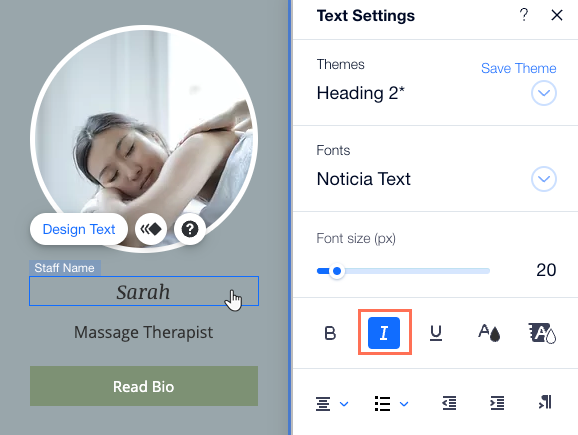
Personalizar las imágenes del personal en el widget de miembros del personal
Personaliza las imágenes de tu equipo para que se adapten al diseño de tu sitio y a tu imagen de marca. Puedes elegir entre diferentes marcos temáticos o personalizar completamente el diseño, incluso puedes añadir un borde o una sombra.
Para personalizar las imágenes de los miembros de tu equipo:
- Ve al editor.
- Ve a la página donde tienes el widget de miembros del personal.
- Haz clic en el widget de miembros del personal.
- Haz clic en la imagen de cualquier miembro.
- Haz clic en el icono Diseño
 .
. - Elige lo que deseas hacer:
- Selecciona una de las sugerencias de imágenes diseñadas.
- Haz clic en Personalizar para diseñar aún más la imagen:
- Marcos de imagen: selecciona un marco diferente para las imágenes de los miembros del personal.
- Borde: usa los controles deslizantes para ajustar la opacidad y el color o el ancho del borde.
- Sombreado: habilita la palanca Activar sombreado para agregar una sombra a las imágenes de las tarjetas de los miembros del equipo.